Cara Membuat Peta Digital di HP: Panduan Praktis untuk Pemetaan Mobile
Technogis – Perkembangan teknologi saat ini memungkinkan kita untuk membuat peta digital langsung dari ponsel. Pemetaan mobile telah menjadi solusi praktis untuk individu maupun profesional yang membutuhkan peta real-time di lapangan, baik untuk survei, penelitian lingkungan, atau sekadar untuk navigasi. Dengan aplikasi yang tepat, Anda dapat membuat peta, mengumpulkan data, dan menganalisisnya tanpa perlu peralatan canggih.
Artikel ini akan membahas panduan lengkap untuk membuat peta digital langsung di HP, mulai dari memilih aplikasi hingga cara menggunakannya secara efektif. Berikut adalah beberapa langkah yang bisa Anda ikuti.
Mungkin Anda Butuhkan:
Jasa Gis
Jasa Pemetaan Gis dan Pemetaan Gis
Jasa Pemetaan dan Jasa Survey Pemetaan
Jasa Gis dan Jasa Webgis
Memahami Kebutuhan Pemetaan dan Aplikasi yang Tepat
Sebelum memulai, penting untuk menentukan kebutuhan pemetaan Anda, apakah untuk keperluan survei sederhana atau pemetaan lingkungan yang lebih kompleks. Menentukan kebutuhan ini akan membantu Anda memilih aplikasi yang tepat. Berikut beberapa aplikasi populer untuk pemetaan di HP:
- Google My Maps: Aplikasi gratis dari Google yang memungkinkan Anda membuat peta kustom, menambahkan penanda, dan menyesuaikan data dengan mudah.
- Locus Map: Cocok untuk pemetaan outdoor, terutama untuk hiking atau navigasi di area terpencil.
- Mappt: Aplikasi GIS mobile yang memungkinkan pengumpulan data spasial, cocok untuk profesional yang bekerja di lapangan.
- Survey123 for ArcGIS: Dikembangkan oleh Esri, aplikasi ini sangat baik untuk survei lapangan yang lebih kompleks dan kompatibel dengan software ArcGIS.
Pastikan aplikasi yang Anda pilih sesuai dengan jenis peta yang ingin Anda buat, fitur yang dibutuhkan, dan kompatibel dengan ponsel Anda.
Mengunduh dan Menginstal Aplikasi Pemetaan
Langkah selanjutnya adalah mengunduh dan menginstal aplikasi pemetaan yang Anda pilih dari Play Store (Android) atau App Store (iOS).
- Pastikan Koneksi Internet: Banyak aplikasi pemetaan membutuhkan koneksi internet, terutama untuk mengakses data peta atau menyimpan hasil secara online.
- Memeriksa Izin Aplikasi: Beberapa aplikasi akan meminta akses ke lokasi, penyimpanan, atau kamera. Pastikan Anda memberikan izin yang diperlukan agar aplikasi berfungsi dengan baik.
Instalasi aplikasi biasanya cepat dan mudah. Setelah terinstal, buka aplikasi dan lakukan konfigurasi dasar seperti membuat akun atau menyetujui syarat penggunaan jika diperlukan.
Mengumpulkan Data Spasial di Lapangan
Saat berada di lapangan, Anda bisa mulai mengumpulkan data spasial yang akan digunakan untuk membuat peta. Berikut adalah beberapa teknik pengumpulan data yang umum dilakukan:
- Menambahkan Titik Lokasi: Hampir semua aplikasi pemetaan memungkinkan Anda menambahkan titik lokasi (point) secara manual di peta. Ini berguna untuk menandai lokasi penting seperti titik observasi, lokasi spesifik, atau tempat kejadian.
- Menggambar Garis dan Poligon: Jika Anda membutuhkan data area atau rute, gunakan fitur garis atau poligon untuk menggambarnya di peta. Ini biasanya tersedia di aplikasi pemetaan yang lebih canggih seperti Mappt atau Survey123.
- Mengambil Foto dan Video: Beberapa aplikasi seperti Locus Map memungkinkan Anda menambahkan foto atau video ke titik lokasi tertentu. Hal ini dapat memperkaya data lapangan Anda, terutama jika ada elemen visual yang perlu dicatat.
Pastikan semua data yang dikumpulkan sesuai dengan kebutuhan dan format yang telah Anda tetapkan. Pemetaan mobile memudahkan pencatatan data real-time, sehingga data lebih akurat dan mudah dipantau.
Menambahkan Informasi Atribut pada Peta
Data atribut adalah informasi tambahan yang membantu menjelaskan elemen-elemen di peta, seperti nama lokasi, deskripsi, atau kategori. Misalnya, jika Anda menandai lokasi sumber air di area pegunungan, Anda bisa menambahkan atribut seperti nama, jenis (mata air atau sungai), dan volume air.
- Di Google My Maps, Anda dapat mengklik titik atau garis yang telah Anda buat, lalu menambahkan detail tambahan di kolom deskripsi.
- Pada aplikasi seperti Survey123, Anda bahkan dapat menggunakan formulir khusus untuk mencatat data tertentu, seperti suhu, kualitas air, atau kondisi lingkungan.
Atribut ini membantu memberikan konteks tambahan pada peta digital Anda dan memudahkan analisis lebih lanjut.
Menyimpan dan Mengekspor Data Peta
Setelah data peta dikumpulkan, langkah selanjutnya adalah menyimpannya agar bisa diakses dan digunakan di perangkat lain atau untuk laporan lebih lanjut. Sebagian besar aplikasi pemetaan menyediakan opsi untuk menyimpan data di cloud atau mengekspornya dalam berbagai format.
- Google My Maps: Anda dapat menyimpan peta di akun Google dan membukanya di perangkat mana saja yang terhubung ke akun tersebut. Peta ini juga bisa diekspor dalam format KML yang kompatibel dengan aplikasi GIS lain.
- Locus Map dan Mappt: Kedua aplikasi ini memungkinkan Anda untuk mengekspor data dalam format GPX atau shapefile (.shp), format yang sering digunakan dalam GIS.
- Survey123: Data yang dikumpulkan dengan Survey123 dapat diunggah langsung ke ArcGIS Online untuk analisis lebih lanjut.
Format ekspor yang dipilih sebaiknya disesuaikan dengan kebutuhan Anda. Misalnya, jika data akan dibuka di komputer dengan software GIS, maka format shapefile atau KML akan lebih cocok.
Mungkin Anda Butuhkan:
Pelatihan Gis
Portofolio Technogis
Memvisualisasikan dan Menganalisis Peta di HP
Sebagian besar aplikasi pemetaan mobile juga memiliki fitur untuk memvisualisasikan dan menganalisis data yang sudah dikumpulkan, memungkinkan Anda untuk melakukan evaluasi langsung di lapangan.
- Google My Maps memungkinkan Anda untuk menampilkan peta dalam beberapa layer, sehingga Anda bisa mengaktifkan atau menonaktifkan layer tertentu untuk fokus pada data tertentu.
- Mappt memiliki fitur analisis spasial sederhana, seperti overlay, buffer, dan kalkulasi area.
- Survey123 memungkinkan Anda melihat data statistik dari survei yang telah dikumpulkan, membantu Anda memahami pola atau tren di lapangan.
Dengan visualisasi langsung di HP, Anda bisa langsung melihat hasil pemetaan, mengidentifikasi kesalahan, atau menambahkan data yang kurang saat masih di lapangan.
Membagikan Peta Digital dengan Orang Lain
Setelah peta selesai, Anda mungkin ingin membagikannya dengan rekan kerja, klien, atau publik. Berikut beberapa opsi yang tersedia untuk berbagi peta digital di HP:
- Google My Maps: Anda bisa membagikan link peta langsung ke email atau media sosial. Penerima dapat melihat dan mengedit (jika diizinkan) peta tersebut.
- Locus Map: Data peta dapat dibagikan sebagai file GPX atau KML melalui email atau aplikasi berbagi file lainnya.
- Survey123: Data yang dikumpulkan dapat diakses di ArcGIS Online dan dibagikan ke platform lain yang mendukung GIS.
Pastikan Anda telah mengatur izin berbagi yang sesuai, terutama jika data bersifat sensitif atau pribadi.
Tips dan Trik dalam Pemetaan Mobile
Berikut beberapa tips tambahan agar proses pemetaan mobile berjalan lancar:
- Pastikan Baterai HP Tercukupi: Penggunaan GPS dan pemrosesan data peta menguras baterai. Pastikan Anda membawa power bank atau baterai cadangan saat di lapangan.
- Gunakan Peta Offline Jika Sinyal Lemah: Beberapa aplikasi memungkinkan unduhan peta offline, sangat berguna di area dengan sinyal internet yang lemah.
- Periksa dan Kalibrasi GPS: Pastikan GPS di HP Anda berfungsi dengan baik dan akurat untuk mendapatkan data lokasi yang tepat.
Dengan mengikuti tips ini, proses pemetaan akan lebih efisien dan hasilnya lebih akurat.
Mungkin Anda Butuhkan:
Jasa Pemetaan Lidar
Pemetaan Topografi
Jasa Pemetaan Drone
Jasa Pemetaan Uav dan Pemetaan Uav
Kesimpulan
Membuat peta digital langsung di HP memberikan fleksibilitas dan kemudahan, terutama bagi mereka yang sering bekerja di lapangan. Dengan pemilihan aplikasi yang tepat, proses pengumpulan data, dan pemanfaatan fitur pemetaan mobile, peta digital bisa dibuat dengan cepat dan akurat. Pemetaan mobile tidak hanya efisien, tetapi juga memudahkan integrasi data lapangan dengan software GIS lain.
Dengan mengikuti panduan ini, Anda bisa mulai melakukan pemetaan digital dari HP Anda. Peta yang Anda buat akan membantu mendapatkan wawasan lebih mendalam tentang area yang Anda petakan, serta memudahkan analisis dan pengambilan keputusan di berbagai bidang.

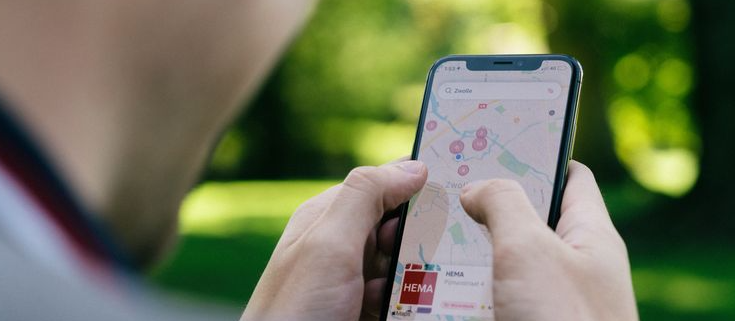











Leave a Reply
Want to join the discussion?Feel free to contribute!